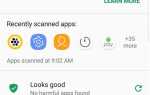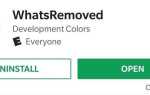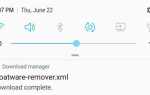Закріплення екрану є досить мало відомою функцією, хоча вона існує з 2014 року. Це корисний інструмент безпеки, який обмежує доступ до пристрою лише до однієї програми — ідеально підходить для тих часів, коли хтось просить вас запозичити телефон. У той час як попередні версії зберегли ту ж саму функцію, новий багатозадачний інтерфейс Android 9.0 Pie змінює спосіб його роботи.
Android Pie виконав рухи. Після внесення цих змін компанія Google зробила удосконалення інтерфейсу користувача, включаючи основну версію на екран останніх програм. З цієї причини Google знала, що функції, що охоплюють екран останніх програм, потрібно буде змінити, включаючи закріплення екрана. Для тих, хто знає цю функцію, ось як закріплення екрану працює на Android 9.0.
Крок 1. Увімкніть закріплення екрана
Щоб увімкнути закріплення екрана на Android, почніть з головного меню налаштувань і виберіть розташування «Безпека». «Прокрутіть вниз і виберіть» Додатково «, щоб переглянути додаткові параметри. Останній варіант (якого багато людей довго чекають) — це «Скриншот Pin». Виберіть цей параметр і виберіть перемикач, щоб увімкнути цю функцію.
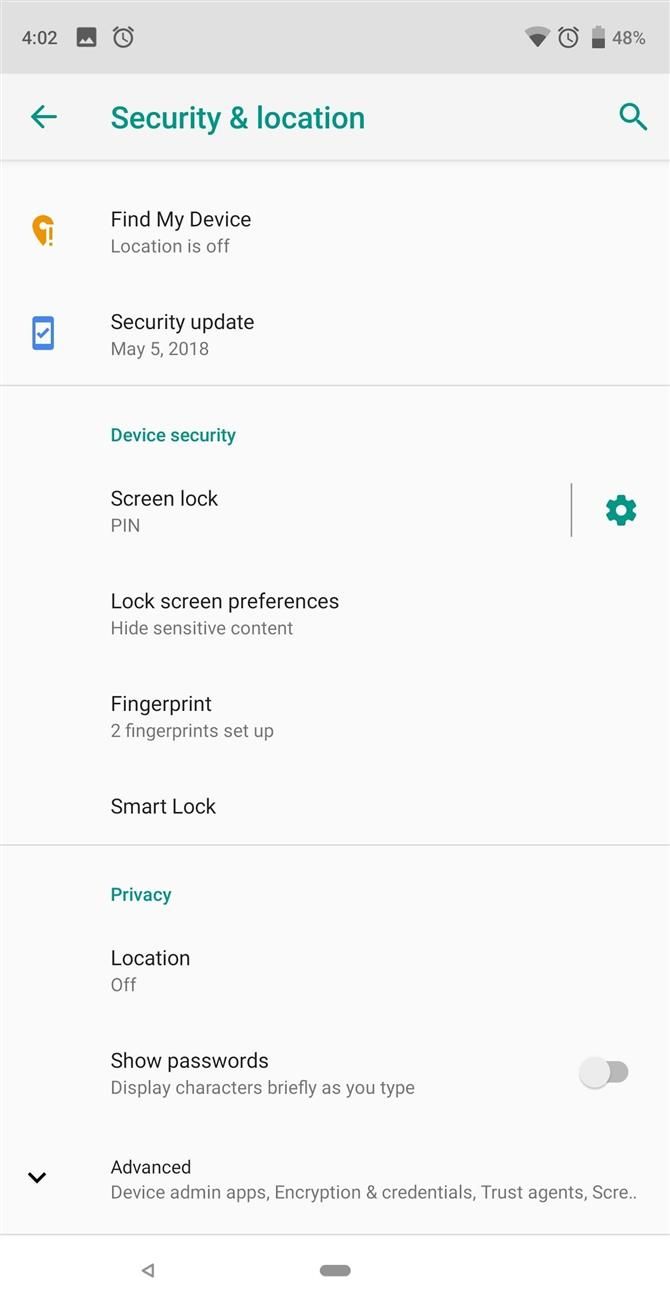
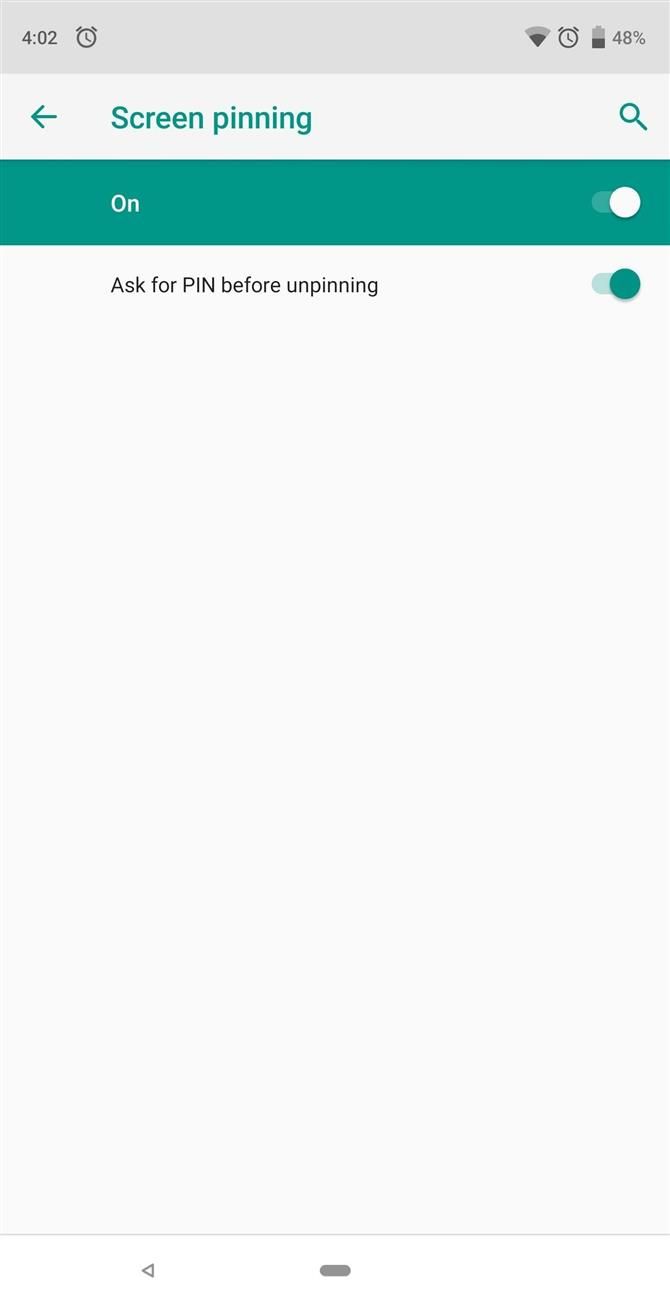
Після ввімкнення ви побачите другий перемикач, який раніше не був доступний. Цей параметр визначає, куди користувачі можуть виходити під час спроби від’єднати програму на передньому плані. Якщо цю опцію вимкнено, людина, яка позичила телефон, зможе відкривати інші програми після відключення екрана. Якщо ввімкнути цю опцію, відрядка надішле її на екран блокування.
Проблема полягає в тому, що відкріплення так само просто, як утримання двох кнопок, які Android повідомляє вам, як це зробити, коли ви включаєте закріплення екрана. Тому, щоб захистити свої дані, переконайтеся, що цей перемикач увімкнено.
Крок 2. Закріпіть екран
Під час закріплення екрана введіть багатозадачне меню за допомогою останньої кнопки програми або нового жесту слайда. Для останнього, проведіть пальцем вгору з головної кнопки. Проведіть пальцем ліворуч, щоб побачити всі програми, які ви раніше відкривали на своєму пристрої.

Після визначення програми, яку ви бажаєте закріпити, натисніть піктограму у верхній частині програми (у центрі). З’явиться підменю з опцією «Pin». Виберіть цю опцію, і після правильного виконання з’явиться спливаюче вікно з інформацією, що екран закріплений.
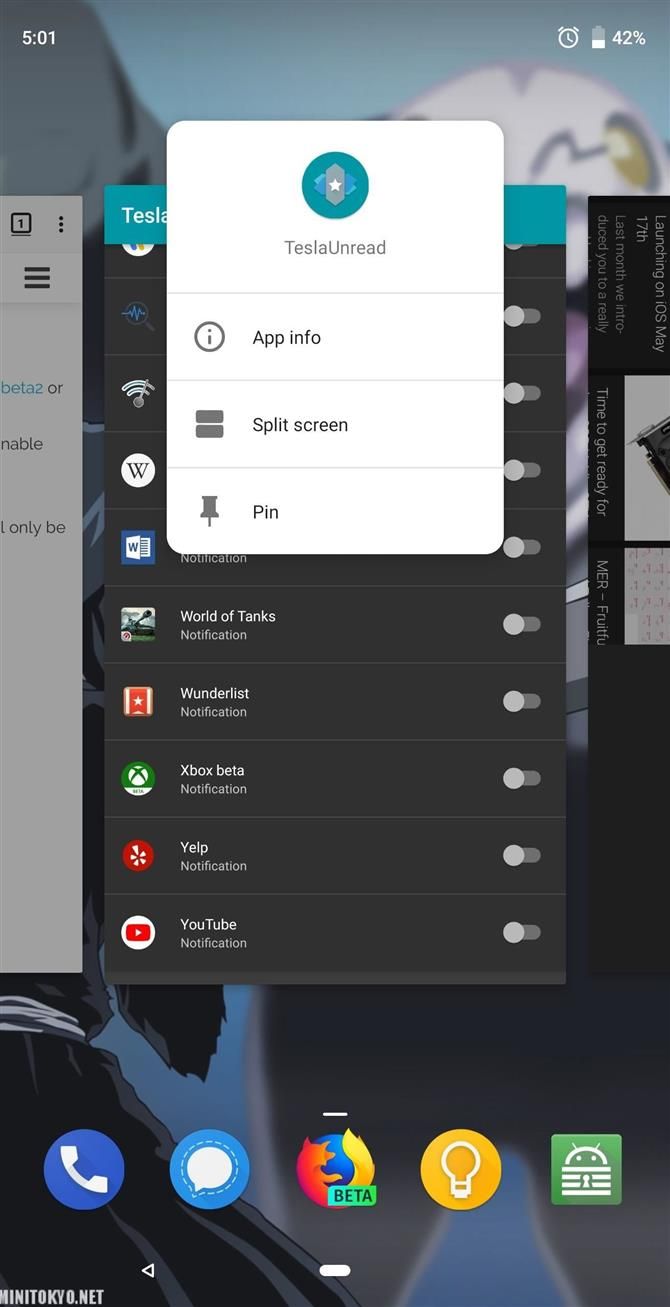
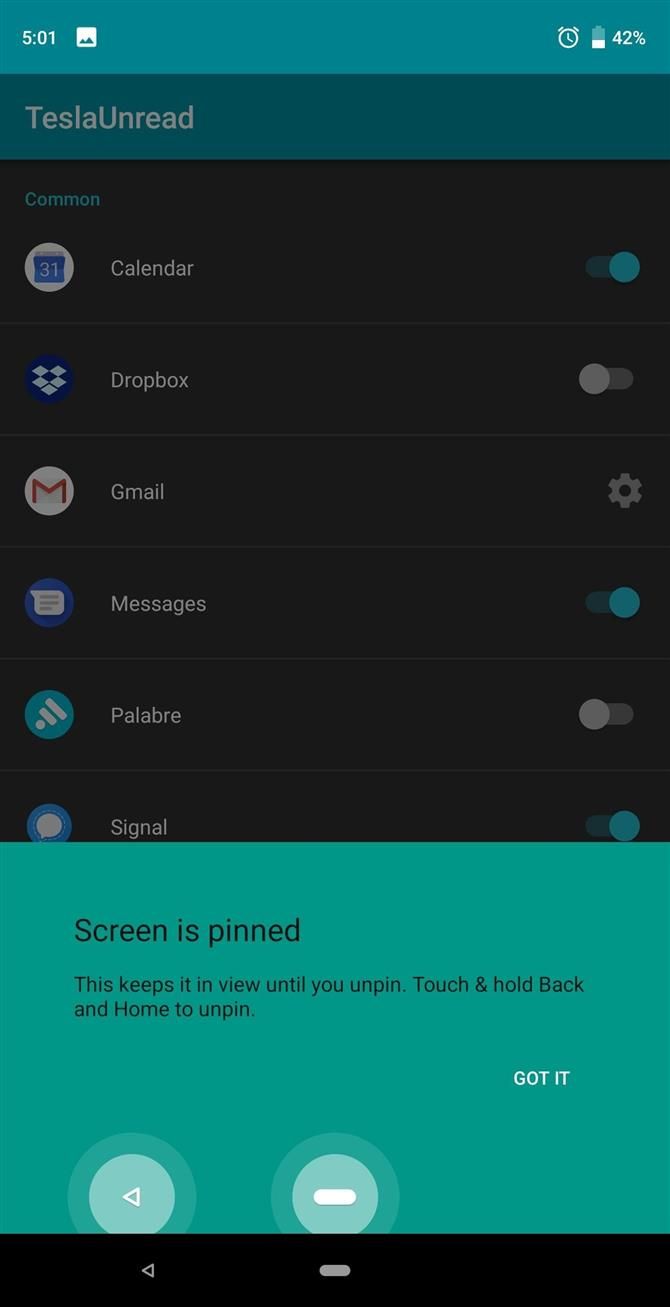
Після закріплення можна безпечно передавати телефон своїм колегам, друзям або членам родини, не турбуючись про те, щоб їх де-небудь вигнали, де б вони не були. Спеціально для людей, які набридають, ви можете прикріпити їх до програми для набору номерів, щоб все, що вони могли зробити, це зробити.
Крок 3. Відкріпіть екран
Коли екран закріплений, ви обмежитеся обмеженням програми на передньому плані. Щоб від’єднати програму, утримуйте кнопки назад і додому. Це вимкне екран і повернеться до екрана блокування. Однак, якщо ви вимкнете другий варіант на кроці 1, ви залишитеся в телефоні з можливістю безкоштовної навігації.
Закріплення екрана корисно в ситуаціях, коли хтось просить вас запозичити телефон, щоб зробити дзвінок або записати текст. Вам не доведеться турбуватися про людей, які дивляться на весь телефон, коли ви його надаєте. Пам’ятайте, що вони можуть здійснювати навігацію в межах програми, яку ви закріпили, тому перевірте, до якої саме інформації вони мають доступ.